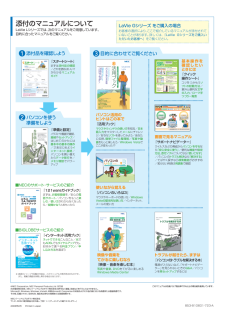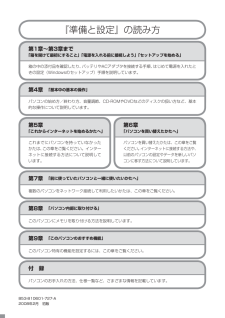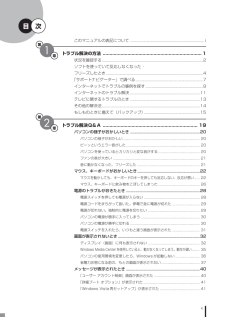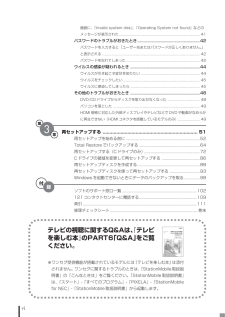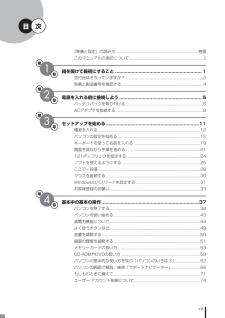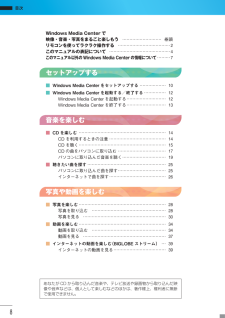Q&A
取扱説明書・マニュアル (文書検索対応分のみ)
"セットアップ"5 件の検索結果
"セットアップ"10 - 20 件目を表示
全般
質問者が納得リカバリーをCDから実行したのであれば、HDDの不具合が予想されます。バックアップありということですので、思い切ってHDDを交換されたら如何でしょうか?私の場合、類似状態でしたのでメーカーサポートに連絡したところ、修理に≒40,000円ほどかかりそうで思い切ってHDD交換しました。近くのPCパーツショップで160GのHDD代金6000円で済みました。
5281日前view303
全般
質問者が納得x86は32bitOS、x64は64bitOSのことです。NECのLL750/LGだと、多分32bitでしょう。現行モデルは64bitWindows7ですけど。1.アップグレードをすると、Windows7になっています。アップデートの間違いだと思います。これは問題なし。2.CCleanerとMyDefragは定番ツールですから問題なし。「驚速メモリ」は不安①。3.レジストリを直にいじるのは初心者には無理。1文字間違えただけで、OSはエラーを起こしかねない。不安②。4.msconfigも初心者がいじるものでは...
5480日前view75
全般
質問者が納得ブルースクリーンの詳細が分からないので何が原因か分かりません。ブルースクリーンが出るときは致命的な障害が発生しているのは確かなので、ハードディスクの交換もいいと思いますが、原因がメモリや他の部分だと解消されないかもしれません。何より必要なデータはバックアップを取っておけばいいですね。
5735日前view100
全般
質問者が納得HDDをご自身で交換~復旧サービスにするか、リカバリメディアのオーダーに切り替えるかです^^。オフィスは・・・出張中はオープンオフィスで代用^^。しかし、5万円は高い^^。HDDなんて1万円以下だし、復旧だって1万円程度でしょ??。3万円以上も技術料を><;;;;。
5793日前view91
全般
質問者が納得気を悪くしないでほしいと思いますが…。
>もたつくとすぐイライラします。
・複数のアプリを同時に実行する前提の場合、コア数とメモリ容量が重要になります。
>安い買い物ではないので迷っています。
・価格を重視して安い製品を選択するから中途半端な結果でフラストレーションがたまるのでは?。
※PCは、道具です。 車に例えた場合最高速度が40KM/hしか出ない車に50Km/hの巡航速度を求めますか?、高価でも最初から50Km/hの巡航速度で走れる車を購入しませんか?。
4263日前view41
パソコンにトラブルが起こったときは この本の「トラブル解決の方法」を ご覧になり、トラブルの原因を つきとめましょう。 さまざまなQ&Aや 再セットアップの方法についても この本がご案内します。 パソコンの トラブルを解決する本
液晶ディスプレイは、非常に高精度な技術で作られていますが、画面の一部にドット抜け※(ごくわずかな黒い点や、常時点灯する赤、青、緑の点)が見えることがあります。 また、見る角度によっては、色むらや明るさのむらが見えることがあります。これらは、液晶ディスプレイの特性によるものであり、故障ではありませんのであらかじめご了承ください。 ※:社団法人 電子情報技術産業協会(JEITA)のガイドラインに従い、ドット抜けの割合を添付マニュアルの仕様一覧に記載しております。ガイドラインの詳細については、以下のWEBサイトをご覧ください。 「パソコン用液晶ディスプレイのドット抜けに関する定量的表記ガイドライン」 http://it.jeita.or.jp/perinfo/committee/pc/0503dot/index.html ●初回起動時のご注意 初めてパソコンの電源を入れるときは、必ず添付のマニュアル『準備と設定』 をご覧ください。 別売の周辺機器はまだ接続しないでください。セットアップが正常に終了できないことがあります。また、バッテリ駆動可能なパソコンであっても、セットアップが完了するまで ...
このたびはLaVie Lシリーズをお買い上げいただきありがとうございます。記載されていることをひととおり確認してから、パソコンの接続に進んでください。 スタートシート ようこそ、このシートからはじまります! LaVie Gシリーズ をご購入の場合 お客様の選択により添付品が異なります。添付品を確認するときには、『LaVie Gシリーズをご購入いただいたお客様へ』をご覧ください。 853-810601-723-Aマニュアルなど □ スタートシート(このシート) □ ソフトウェアのご使用条件(お客様へのお願い) /ソフトウェア使用条件適用一覧 □ 安全にお使いいただくために □ クイック操作シート □ PC修理チェックシート □ 121wareガイドブック □ インターネット活用ブック □ 準備と設定 □ 活用ブック □ 映像・音楽を楽しむ本 □ パソコンのトラブルを解決する本 ※1枚になっています。 箱の中身を確認後必ずお読みください ※箱の中身を確認後必ずお読みください Microsoft(R) Office Personal 2007の添付品 □ Microsoft(R) Office Pers...
●通常の起動時のご注意 電源を入れたり、再起動した直後は、デスクトップ画面が表示された後も、ハードディスクのアクセスランプが点滅しなくなるまで何もせずお待ちください※2。長い場合で 5 分程度(通常の電源 ON は長い場合でも 2 分程度)になります。 ※2: ハードディスクのアクセスランプが点滅している間は Windows が起動中です。無理に電源を切ったり、アプリケーションを起動したりすると、動作が不安定になったり、処理が重複して予期せぬエラーが発生することがあります。 電源を切る場合は、添付のマニュアル『準備と設定』をご覧の上、「スタート」メニューから電源を切ってください。 本機では、パソコンをご購入時の状態に戻す方法としてハードディスクから再セットアップする方法を採用しています。この方法は、手順も簡単で比較的短時間で再セットアップができます。 再セットアップディスクをご自分で作成してご利用にもなれます。この方法は市販の DVD-R/DVD+R 媒体または CD-R 媒体を用意し、お客様に再セットアップディスクを作成していただいて、この媒体で再セットアップする方法です。 また、作成済みの...
NEC Corporation, NEC Personal Products,Ltd. 2008 日本電気株式会社、NECパーソナルプロダクツ株式会社の許可なく複製、 改変などを行うことはできません。 Microsoft、 Windows、Windows Vistaは、 米国Microsoft Corporationの米国およびその他の国における商標または登録商標です。 その他、記載されている会社名、商品名は各社の商標または登録商標です。 NECパーソナルプロダクツ株式会社 〒141-0032 東京都品川区大崎一丁目11-1 (ゲートシティ大崎ウエストタワー) 2008年2月 Printed in Japanこのマニュアルは古紙パルプ配合率70%以上の再生紙を使用しています。 853-810601-723-A目的に合わせてご覧ください パソコンを使う 準備をしよう 『準備と設定』 イラストや画面で確認、接続やセットアップ/はじめてのかたには基本中の基本の操作/さあはじめようインターネット接続/パソコンを買い替えたらデータ移行を/メモリ増設でパワーアップ 添付のマニュアルについて 映像や音楽を て...
『準備と設定』の読み方第1章~第3章まで「箱を開けて最初にすること」「電源を入れる前に接続しよう」「セットアップを始める」箱の中の添付品を確認したり、バッテリやACアダプタを接続する手順、はじめて電源を入れたときの設定(Windowsのセットアップ)手順を説明しています。第5章「これからインターネットを始めるかたへ」これまでにパソコンを持っていなかったかたは、この章をご覧ください。インターネットに接続する方法について説明しています。第6章「パソコンを買い替えたかたへ」パソコンを買い替えたかたは、この章をご覧ください。インターネットに接続する方法や、以前のパソコンの設定やデータを新しいパソコンに移す方法について説明しています。853-810601-727-A2008年2月 初版1第8章 「パソコン内部に取り付ける」このパソコンにメモリを取り付ける方法を説明しています。第9章 「このパソコンのおすすめ機能」このパソコン特有の機能を設定するには、この章をご覧ください。付 録パソコンのお手入れの方法、仕様一覧など、さまざまな情報を記載しています。第7章 「前に使っていたパソコンと一緒に使いたいかたへ」複数のパソコンを...
v目 次第1章このマニュアルの表記について ................................................. ....................... iトラブル解決の方法 ...................................................... ..................1状況を確認する........................................................ ...........................................2ソフトを使っていて反応しなくなった・フリーズしたとき....................................................... ........................................4「サポートナビゲーター」で調べる............................................... ...................7インターネットでトラブルの事例を...
vi画面に、「Invalid system disk」 、「Operating System not found」などのメッセージが表示された.................................................... ..................................... 41パスワードのトラブルがおきたとき............................................... ..............42パスワードを入力すると「ユーザー名またはパスワードが正しくありません。」と表示される ......................................................... ................................................... 42パスワードを忘れてしまった.................................................. ............................... 42ウイルスの感染が疑われるとき ...
vii目 次第1章第2章第3章第4章『準備と設定』の読み方 ................................................................................. 巻頭このマニュアルの表記について ......................................................................... ii箱を開けて最初にすること ............................................................... 1添付品はそろっていますか? ............................................................................ 2型番と 製造番号を 確認する ................................................................................ 4電源を入れる前に接続しよう .............................
Windows Media Center で映像・音楽・写真をまるごと楽しもう ⋯⋯⋯⋯⋯⋯⋯⋯⋯ 巻頭リモコンを使ってラクラク操作する ⋯⋯⋯⋯⋯⋯⋯⋯⋯⋯⋯⋯2このマニュアルの表記について ⋯⋯⋯⋯⋯⋯⋯⋯⋯⋯⋯⋯⋯⋯4このマニュアル以外の Windows Media Center の情報について ⋯⋯⋯7 セットアップする■ Windows Media Center をセットアップする ⋯⋯⋯⋯⋯⋯10■ Windows Media Center を起動する/終了する ⋯⋯⋯⋯⋯12 Windows Media Center を起動する ⋯⋯⋯⋯⋯⋯⋯⋯⋯12 Windows Media Center を終了する ⋯⋯⋯⋯⋯⋯⋯⋯⋯13 音楽を楽しむ■ CD を楽しむ ⋯⋯⋯⋯⋯⋯⋯⋯⋯⋯⋯⋯⋯⋯⋯⋯⋯⋯⋯⋯14 CD を利用するときの注意 ⋯⋯⋯⋯⋯⋯⋯⋯⋯⋯⋯⋯⋯14 CD を聴く ⋯⋯⋯⋯⋯⋯⋯⋯⋯⋯⋯⋯⋯⋯⋯⋯⋯⋯⋯⋯15 CD の曲をパソコンに取り込む ⋯⋯⋯⋯⋯⋯⋯⋯⋯⋯⋯17 パソコンに取り込んだ音楽を聴く ⋯⋯⋯⋯⋯⋯⋯⋯⋯⋯19■...
- 1